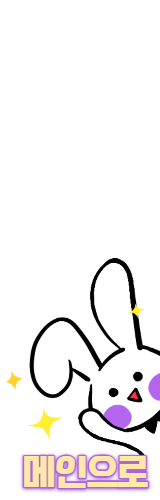티스토리 뷰

안녕하세요:) 핀아입니다. 티스토리 블로그 운영하시다 보면, 점점 블로그 꾸미기에 관심이 많아지시게 됩니다. 저도 이것저것 바꿔보기 위해 공부하고 있는데요. 오늘은 그 중 블로그 웹페이지 내에서 심심한 기본 마우스 커서를 원하는 디자인과 포인트 효과를 알려드리고자 합니다.
1. 티스토리 마우스 커서 디자인 변경방법
(1) https://www.cursors-4u.com 해당 사이트에 접속하여 원하시는 마우스 포인트 커서 디자인을 선택합니다. 저는 Catoon 카테고리에 있는 핀과 제이크의 어드벤처 타임 캐릭터로 하였습니다. 캐릭터 마우스 커서, 카테고리가 매우 다양합니다.
(2) 원하시는 디자인 페이지에서 Option #1에 있는 HTML 코드를 복사합니다. 티스토리 스킨 편집으로 접속하여 HTML 편집에서 <head> </head> 사이에 복사한 코드를 붙여넣기 후 적용하면 됩니다.


2. 마우스 커서 애니메이션 효과 반영방법
(1) http://www.mf2fm.com/rv/dhtmltinkerbell.php 해당 사이트에 접속하셔서 Mouse effects 메뉴 상 원하시는 디자인을 선택하시길 바랍니다. 가장 많이 사용되는 효과는 팅커벨, 물방울, 하트 모양입니다.



(2) 원하시는 디자인 페이지에서 STEP 1에 있는 HTML 코드를 전부 복사합니다. 티스토리 스킨 편집으로 접속하여 HTML 편집에서 <head> </head> 사이에 복사한 코드를 붙여넣기 후 적용하면 됩니다.

3. 마우스 커서 효과 전체 적용 모습

지금까지 티스토리에서 마우스 커서 디자인 변경과 애니메이션 효과 넣는 방법에 대해 정리해드렸습니다. 블로그 분위기와 잘 맞는 디자인 선택하셔서 더 기분 좋게 운영하시길 바랍니다. 작은 효과지만 귀엽고 보는 재미가 있습니다. 위 방법 참고하셔서 마우스 커서 바꾸기에 도전해보시길 바랍니다.
'💁🏻♀️IT' 카테고리의 다른 글
| 애드센스 인페이지 광고 설정: 최상단 광고 없애기 (6) | 2022.08.27 |
|---|---|
| 애드센스 광고 게재 제한 해결방법(크롤러: 호스팅 서버에 연결할 수 없음) (6) | 2022.07.21 |
| 방문자 유입 늘리는 법: 다음, 줌 사이트 검색 등록하기 (2) | 2022.07.07 |
| 티스토리 전체 글씨체(폰트) 변경 방법 (3) | 2022.07.03 |
| 티스토리 하단 문구인 푸터(footer) 표기 방법 (2) | 2022.07.03 |